
Markii aan nimaadno fasax, si aan uga qayb galno dhacdo, dalxiis ama waxqabad kasta oo kale oo leh xusuus la xiriirta oo aan dooneyno inaan xafidno, waxa ugu horreeya ee aan sameyno ku soo dejiso dhammaan sawirrada iyo fiidiyowyada kombuyuutarkayaga waxaan awoodnay inaan sameyno si aan u bilowno inaan u kala saarno waxyaabaha ku jira fayl.
Marka aan soo dejisanno, waa inaan si deggan u fadhiisanno oo aan bilowno kala saar waxyaabaha, gaar ahaan hadday ku saabsan tahay sawirrada iyo fiidyowyada safarka, maadaama ay aad noogu fududdahay inaan helno sawirrada iyo fiidiyowyada qaybaha kala duwan ee magaalada ee aan soo booqannay, taalooyin ama magaalooyin.

Habka ugu fiican ee loo kala saaro feylasha, ha ahaadaan sawiro, fiidiyowyo, feylal qoraal, feylal muusig ... waa isticmaal magac noo oggolaanaya inaan si dhakhso leh u ogaanno waxa ku jira. Si kastaba ha noqotee, mararka qaarkood waxaan xiiseyneynaa inaan xafidno qayb ka mid ah magaca feylka, gaar ahaan markay tahay sawirrada, sawirrada, filimada iyo taxanaha TV-yada maadaama sida caadiga ah magaca feylku uu ku saleysan yahay taariikhda aan qabsannay ama, In kiiska taxanaha ah ama filimada, noo sheeg waxyaabaha ay ka kooban yihiin.
Waxay kuxirantahay baahidaadu waqtiga ay tahay dib ugu magacaw faylasha jumladaWindows 10 waxaan ku haynaa qalab kala duwan, qaar hooyo ah iyo kuwo kale oo ka socda dhinac saddexaad, aalado aan hoos ku tusayno oo hubaal dabooli doona dhammaan baahiyaha aad u baahan karto markii aad faylasha u beddalayso.
Windows File Explorer
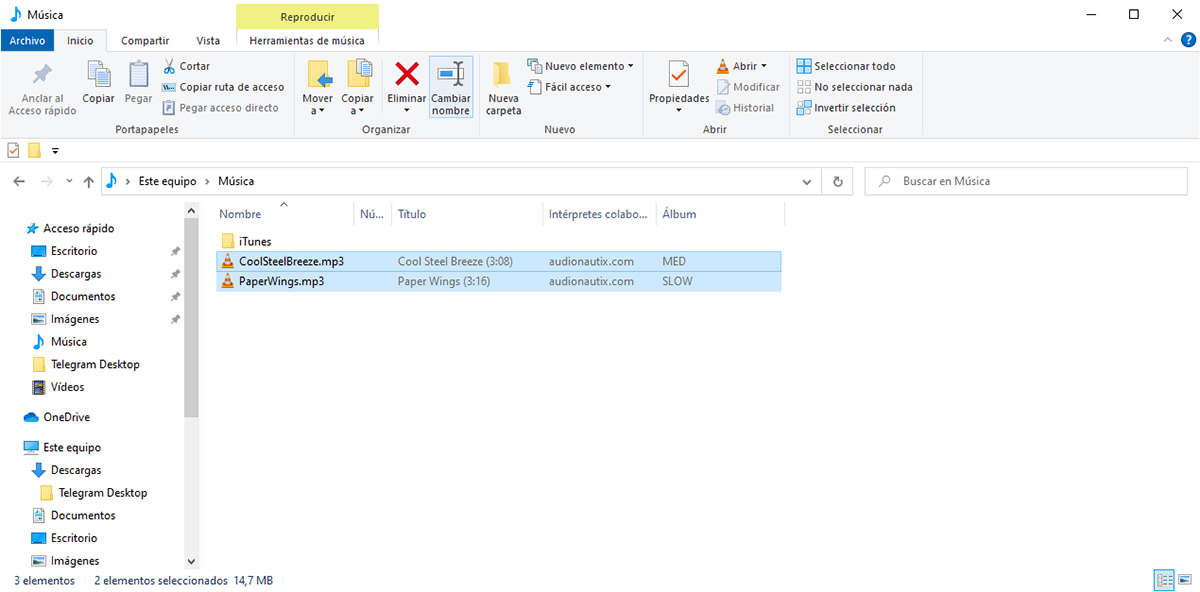
Windows Explorer waa aaladda ugu fiican ee aan ku hayno magacawdo si deg deg ah oo fudud faylasha badan. Hawlgalkeedu waa sahlan yahay oo waxay umuuqataa wax aan macquul ahayn, laakiin haddii aan tixgelinno fursadaha yar ee ay bixiso, hawlgalkeedu si fiican ayaa loo fahmay.
Ugu magacaw faylasha faylka Windows Explorer
Waxa ugu horreeya ee ay tahay inaan sameyno waa xulashada dhammaan faylasha aan dooneyno inaan magacooda u bixinno. Maskaxda ku hay in faylka Windows fayrasku waxay kaliya noo ogolaaneysaa inaan si ballaaran magacyada ugu bedelno, Marna fayl ama foldaf. Markaan dooranay feylasha aan dooneyno inaan magacooda dib u magacawno, waxaan heysanaa fursado dhowr ah:
- Riix F2 oo qor magaca feylka aan dooneyno inaan ku isticmaalno feylasha la xushay. Sahmiyuhu wuxuu si otomaatig ah u lambar doonaa dhammaan faylasha aan dib u magacawnay, lambar aan ka heli doonno dhammaadka feylka ee cinwaanada.
- Badhanka midigta oo xulo xulashada Magaca. Sidii doorashadii hore, nidaamku si otomaatig ah ayuu u daryeeli doonaa tirinta dhammaan faylasha, isagoo ku tusaya nambarka qawska.
- Magaca badhanka biraawsarka. Badhanka Magaca ku cusboonaysiinta ee ku yaal tabka hore ee daaqadda halka ay ku yaalliin faylasha aan dooneyno inaan magacooda ku beddelno, ayaa noo oggolaanaya inaan beddelno magaca faylasha, oo aan si toos ah u tirono.
PowerRename

PowerRename waa codsi fudud oo qayb ka ah PowerToys, oo ah barnaamijyo noo saamaxaya inaan qabanno howlo aan laga heli karin Windows 10 asal ahaan. PowerRename ayaa loo heli karaa soo dejinta gebi ahaanba bilaash Iyada oo loo marayo xiriirkan Github.
Marka aan rakibno PowerRename, qayb ka noqda Windows 10 kordhintaSidaa darteed, si aan ugu adeegsanno magaca faylasha, waa inaan marka hore xulannaa feylasha aan dooneyno inaan magac bedelno, riix batoonka midig ee jiirka si aan u soo qaadno liiska xulashooyinka oo aan u xusho PowerRename.
Sidee PowerRename u shaqeeyaa
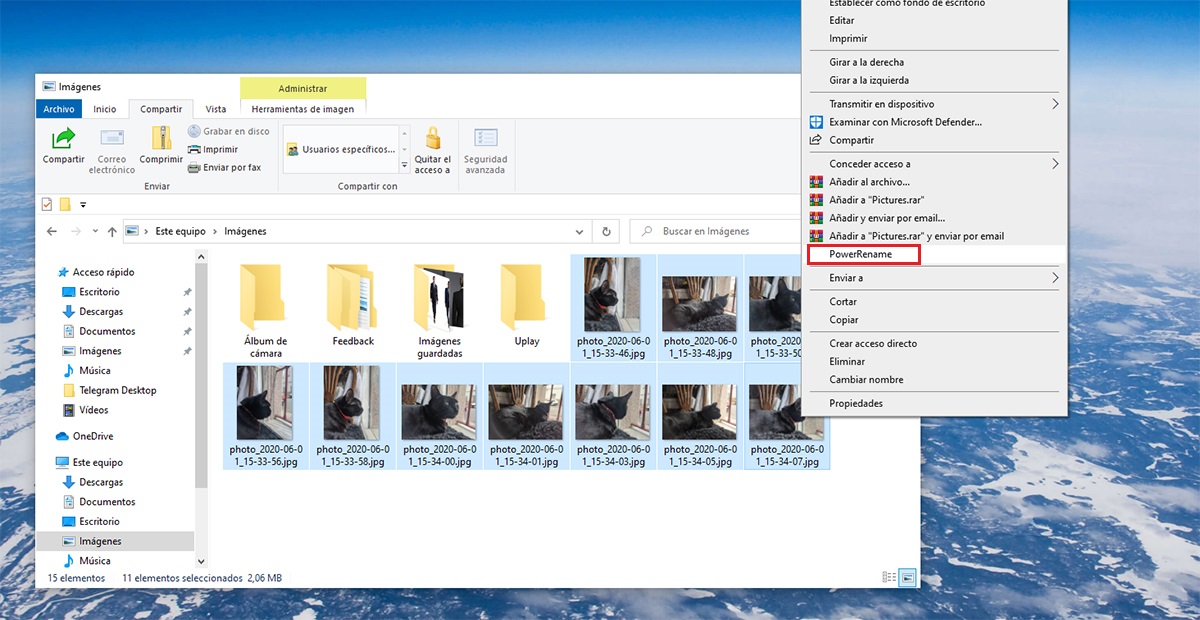
Markaan furno daaqada arjiga, waxa ugu horeeya ee aan sameyno waa inaan kuqorno sanduuqa Baar, qoraalka aan dooneyno inaan wax ka bedelno. Kadib sanduuqa Dib u magacaabo la Waa inaan qornaa qoraalka aan rabno inaan soo bandhigno si aan u bedelno kan hadda faylka ku jira. Haddii aynaan qorin qoraalka waxaan dooneynaa inaan ku bedelno feylasha aan dooranay, arjiga ayaa naga sii wadi doona.
Shaqadani way noo oggolaanaysaa dib ugu magacaaw qeyb kamid ah magaca faylka haynta taariikhda, dhacdada ama nambarka xilli haddii ay ku saabsan tahay taxane aan soo dejinnay ama macluumaad kale oo aan xiiseyno inaan ka hadalno.
Laakiin marka lagu daro, waxay sidoo kale na siisaa taxane xulashooyin ah oo noo oggolaanaya inaan ka saarno faylasha, faylalka iyo faylalka hoose, liis gareeyno faylasha aan magacooda u bixinayno, xajino kiiska sare iyo kan hoose, kaliya u beddelno kaliya kordhinta ... Sida aan arki karno, tirada xulashooyinka ee PowerRename na siiso aad ayey uga ballaadhan tahay xulashooyinka aan wadan ahaan u haysanno iyada oo loo marayo Windows file explorer.
Renamer Sare
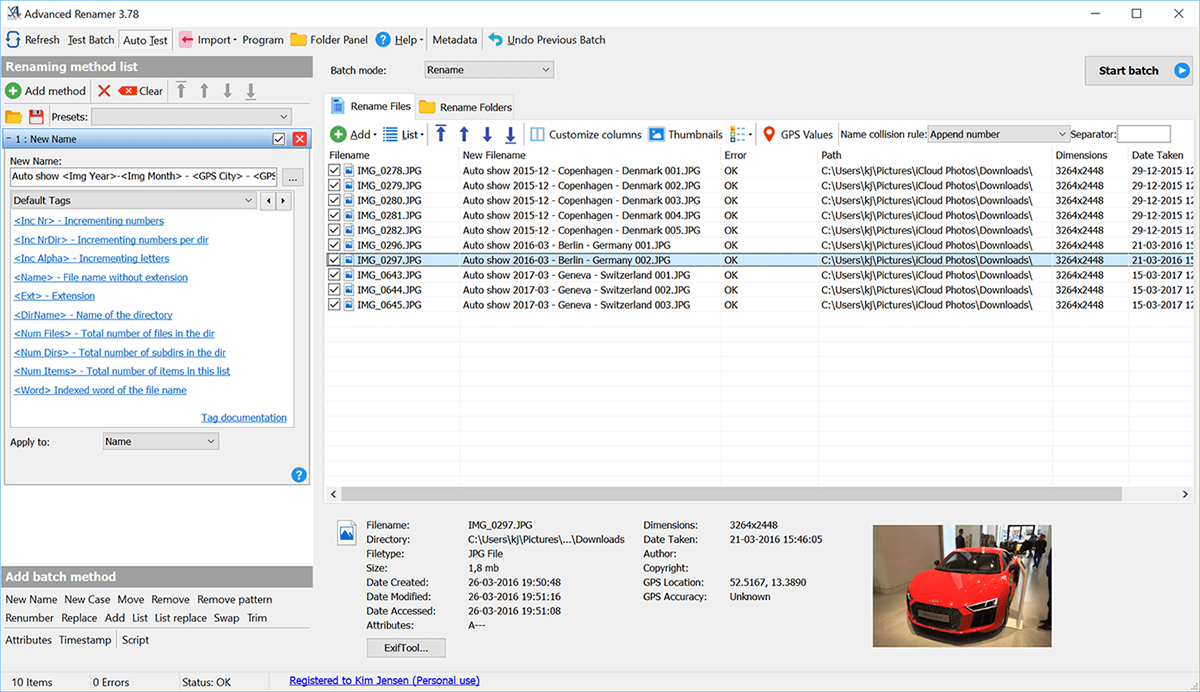
Xaddidaadda xulashooyinka marka magacyada loogu badalayo qaab ballaaran Windows, oo aan ku koobnayn Windows 10, ayaa soo saaray muuqaalka codsiyada noo oggolaanaya fuliyaan hawshan si ka sii badan gebi ahaanba sida ay tahay PowerRename ama Advanced Renamer.
Advanced Renamer wuxuu noo ogolaanayaa inaan si wada jir ah magacyadooda ugu wada bedelno feylasha iyo faylalka, taas oo noo ogolaaneysa deji taxane taxane ah horudhac ah si loogu daro sifooyinka feylasha, lambar, timestamps, macluumaadka laga soo qaatay xogta EXIF (marka laga hadlayo sawirada), iskuduwaha GPS ...
Codsigan waxaa loogu talagalay magacawdo labada sawir iyo fiidiyow, faylasha muusikada (ku habboon in laga faa'iideysto xogta aqoonsiga ID3 si codsiyada muusiggu u aqoonsadaan albumka iyo farshaxanada heesaha ka tirsan yihiin) iyo taxanaha telefishanka. Xaaladda dambe, codsigu wuxuu kuxiran yahay degel laga soo saaro magaca suurtagalka ah ee magaca feylka ee aan dooneyno inaan ku beddelno macluumaadka ay ku jirto.
Sidee Advanced Renamer u shaqeeyaa
Markaan helno soo dejiyey oo rakibay Advanced Renamer, waxaan wadnaa arjiga, codsi leh a Windows-ka sida kumbiyuutarka u eg. Waxa ugu horreeya ee ay tahay inaan sameyno waa inaan galno galka halka faylasha aan dooneyno inaan magaca ka beddelno ay ku yaalliin oo aan u sii wadno xulashada, si wadajir ah ama shaqsi ahaanba.
Marka xigta, waxaan aadeynaa safka bidix waxaanna dejineynaa magaca cusub ee aan dooneyno inaan adeegsanno iyo kan sifooyinka aan rabno inaan ku darno sida lambarrada kororka ee lambarka, tirada guud ee feylasha, bil iyo sannadka faylka la abuuray, goobta GPS ee muuqaalka ama qaab iskudhafan ama magaca magaalada, ku dar fayl kordhinta ...
Advanced Renamer ayaa loo heli karaa adiga soo dejiso gebi ahaanba bilaash ah adeegsiga shakhsi ahaaneed. Si kastaba ha noqotee, haddii aan jecelahay dalabka oo aan rabno inaan la kaashanno horumarintiisa iyo cusbooneysiinta mustaqbalka, waxaan iibsan karnaa shatiga isticmaalaha, shati leh qiimo dhan 20 euro, shati aan loo baahnayn si looga faa'iideysto dalabka.